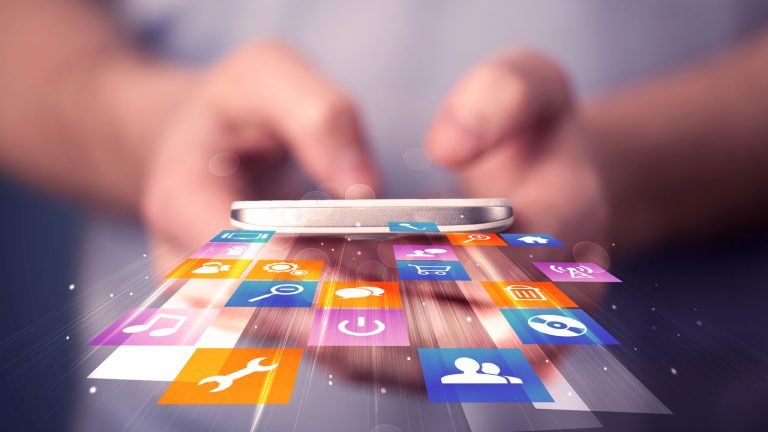Du willst auf deinem Android-Smartphone eine App installieren, die dir ein Freund dringend empfohlen hat – aber sie steht einfach nicht im Google Play Store zur Verfügung? In einem solchen Fall gibt es mitunter die Möglichkeit, eine Anwendung per APK (“Android Application Package”) auf das mobile Gerät zu bringen. Diese nutzten beispielsweise viele Smartphone-Nutzer, als international der Hype um “Pokémon GO” losbrach, das Spiel in Deutschland aber noch nicht zum Herunterladen bereitstand. UPDATED erklärt, was es mit sogenannten APK-Apps auf sich hat – und wie du diese in wenigen Schritten installieren kannst.
Manche Anwendungen sind nicht im offiziellen Google Play Store zu finden. Das hängt mit den strengen Richtlinien zusammen, die Entwicklern von Google für neue Software auferlegt werden. Unter anderem wird geprüft, für welches Alter eine Software geeignet ist.
Oftmals dauert der Prüfungsprozess bis zu einigen Monaten, weshalb Entwickler eine neue App schon einmal vorab auf ihrer eigenen Webseite als APK zur Verfügung stellen (APK = Android Package, eine Installationsdatei für eine Android-App).
Auf diese Weise können Nutzer ein Programm bereits installieren, bevor es offiziell im Google Play Store erhältlich ist. Sobald die App dann regulär bei Google Play verfügbar ist, wird sie automatisch aktualisiert. Du musst also nichts machen und nichts de- oder reinstallieren.
Mitunter bieten Entwickler Anwendungen als APK an, die es niemals in den Google Play Store schaffen. Der Grund dafür kann sein, dass die Software den Richtlinien widerspricht. Gründe dafür können sein:
- Datenschutz.
- Jugendgefährdung.
- Spam.
Deshalb solltest du immer genau prüfen, aus welcher Quelle du eine APK-App installierst, um keine Schadsoftware herunterzuladen. Bei bekannten Herstellern oder den App-Shops großer Unternehmen dürftest du auf der sicheren Seite sein. Wenn du der Quelle vertraust, dann steht der Installation spannender Software nichts im Weg.
Damit die Installation einer APK-App auf dem Smartphone oder Tablet gelingt, musst du dem Betriebssystem Android zunächst erlauben, Software aus “unbekannten Quellen” herunterzuladen.
- Die Erlaubnis hierzu kannst du unter Einstellungen > Sicherheit geben.
- Dort setzt du einen Haken neben der Option Unbekannte Herkunft.
- Anschließend kannst du auch Anwendungen installieren, die nicht im Google Play Store zur Verfügung stehen.
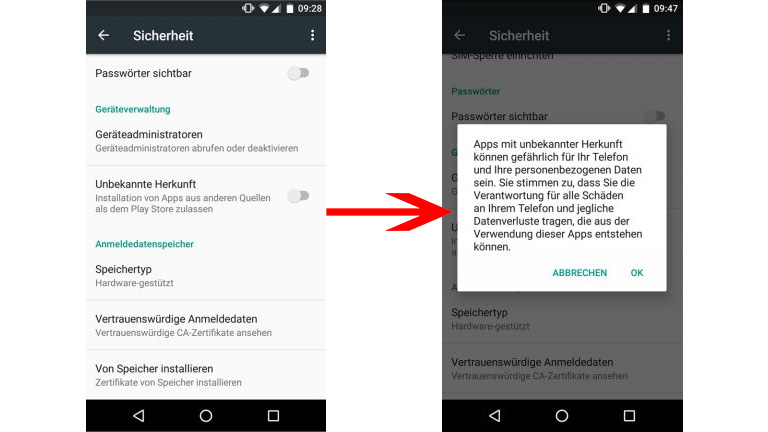
Häufig bieten die Entwickler einer App eine APK-Datei auf ihrer eigenen Webseite an. Auf APK-Download-Seiten, wie zum Beispiel APK Mirror, ist eine Vielzahl an Anwendungen als “Paket” zu finden, so beispielsweise Vorabversionen künftiger Updates für Programme wie den Facebook Messenger oder WhatsApp. Auch gibt es eine Reihe an alternativen App Stores für Android – darunter ist der Amazon App-Shop der bekannteste.
Hinweis: Wenn du über eine Suchmaschine nach einer APK-App suchst, solltest du dich vor dem Herunterladen unbedingt vergewissern, dass es sich um eine vertrauenswürdige Quelle handelt. Der Download selbst verläuft über den Browser des mobilen Gerätes. Unter Umständen wird vor dem Herunterladen eine Warnung angezeigt, sodass du den Vorgang manuell bestätigen musst.
- Zunächst lädst du die APK-Datei der gewünschten App herunter.
- Anschließend öffnest du auf dem Android-Smartphone den Ordner für Downloads. Mitunter ist dieser Schritt überflüssig, da sich direkt ein Benachrichtigungsfenster öffnet.
- In der Regel ist es nun lediglich erforderlich, die Datei anzutippen und anschließend Installieren auszuwählen. Das Format sollte von Android automatisch erkannt werden.
Nun wird die App installiert und ist anschließend wie jede andere Anwendung auch in der Übersicht zu finden. Die App kann jetzt auf dem Smartphone oder Tablet verwendet werden. Bei Bedarf kannst du das Icon auch auf den Startbildschirm des Android-Gerätes verschieben, um jederzeit schnell darauf zugreifen zu können. Dazu tippst du es an, hältst es für einen Moment gedrückt und hast dann die Möglichkeit, es auf den gewünschten Homescreen zu ziehen.
Erhältst du nach der Installation eine Fehlermeldung, kann das verschiedene Ursachen haben. Das kann dir helfen:
- Prüfe, ob ausreichend Speicherplatz auf dem Gerät vorhanden ist.
- Deaktiviere vorübergehend deine Antiviren-Software, damit diese die Installation nicht blockieren kann.
- Teste die App-Installation auf einem anderen Smartphone. Funktioniert es auch dort nicht, ist die App möglicherweise defekt.
- Stelle dein Smartphone auf die Werkseinstellungen zurück, um mögliche Systemfehler auszumerzen. Vergiss aber nicht, vorher ein Backup zu erstellen.
Für die Installation einer APK-App auf einem Android-Smartphone ist ein sogenannter Dateimanager erforderlich. Der Prozess, eine APK-App via Dateimanager zu installieren, wird auch als “Sideloading” bezeichnet.
Auf den Geräten der meisten namhaften Hersteller wie Sony oder Samsung ist ein Dateimanager bereits vorinstalliert; Ausnahmen sind zum Beispiel die Nexus-Geräte, die von Google selbst herausgegeben wurden.
Wenn du die APK-App nach dem Herunterladen auf dem Smartphone oder Tablet nicht finden kannst, liegt das wahrscheinlich am Fehlen eines Dateimanagers. Im Google Play Store gibt es eine Vielzahl an Anwendungen dieser Art. Empfehlenswert ist zum Beispiel der kostenlose “Dateimanager” , der eine übersichtliche Darstellung der installierten Dateien bietet.
Solltest du das per APK installierte Programm wieder entfernen wollen, passiert das auf dem normalen Weg. Das geht beispielsweise, indem du die App in der App-Gesamtübersicht gedrückt hältest und auf Deinstallieren ziehst.
Und wenn du aus Platzgründen die heruntergeladene APK-Datei löschen willst, dann machst du das mit dem oben erwähnten Dateimanager. Die APK-Datei findest du im Download-Ordner.
Auch außerhalb des Google Play Stores wartet eine große, bunte App-Welt: in den APK-Download-Seiten. Dort gibt es vieles zu entdecken. Sofern du die nötige Vorsicht walten lässt, da Google viele Anwendungen nicht ohne Grund den Zugang zum Play Store verweigert, kannst du dir Apps installieren, die von den “normalen” Usern noch niemand gesehen hat.
Disclaimer Die OTTO (GmbH & Co KG) übernimmt keine Gewähr für die Richtigkeit, Aktualität, Vollständigkeit, Wirksamkeit und Unbedenklichkeit der auf updated.de zur Verfügung gestellten Informationen und Empfehlungen. Es wird ausdrücklich darauf hingewiesen, dass die offiziellen Herstellervorgaben vorrangig vor allen anderen Informationen und Empfehlungen zu beachten sind und nur diese eine sichere und ordnungsgemäße Nutzung der jeweiligen Kaufgegenstände gewährleisten können.